Mozilla Firefox fortsätter att sakta ner på Windows PC
Firefox är en populär alternativ webbläsare(alternate browser) för Windows -operativsystemet. Men användare av Mozilla Firefox webbläsare är väl medvetna om att den saktar ner med tiden. Med tiden börjar webbläsaren ibland bli trög och inte svarar.

Du kan upptäcka att Firefox kraschar, hänger eller fryser ibland(g)(Firefox is crashing, hanging, or freezing) . Här är några tips som kan hjälpa dig att hålla Firefox igång snabbt(keep you Firefox running fast) – precis som det gjorde efter en ny installation.
Firefox fortsätter att sakta ner på Windows PC
1) Uppdatera Firefox
Först(First) och främst, se till att du har den senaste versionen av Firefox(latest version of Firefox) installerad. Mozilla har introducerat flera hastighetsförbättringar i sin webbläsare, och du vill dra nytta av dem.
2) Rensa Firefox cache regelbundet
Rensa regelbundet din (clean up)Firefox webbläsares cache(Firefox Browser Cache) , historik(History) , senaste historik(History) , nedladdningshistorik(Download History) , etc. Du kan använda CCleaner , eller så kan du göra det inbyggt i själva Firefox . Öppna Firefox och tryck på Ctrl+Shift+Del för att öppna rutan Rensa senaste historik .(Clear Recent History)
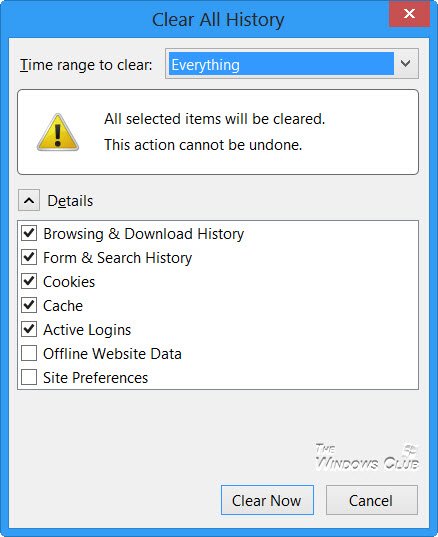
Markera önskade alternativ och klicka på Rensa nu. Det här inlägget om Firefox fryser eller kraschar(Firefox Freezes or Crashes ) kommer att ge dig några fler idéer.
3) Håll plugins uppdaterade
Håll plugins uppdaterade hela tiden, särskilt Adobe Flash och Java . Gå hit(Go here) för att kontrollera om du har de senaste versionerna av dina plugins installerade.
Läs(Read) : Mozilla Firefox verkar långsamt att starta(Mozilla Firefox seems slow to start) .
4) Använd inte funktionen Session Restore
Om du ställer in Firefox på att använda Session Restore -funktionen för att visa dina fönster och flikar från förra gången, kan Firefox ta lång tid att starta om du hade många webbplatser öppna senast du använde Firefox .
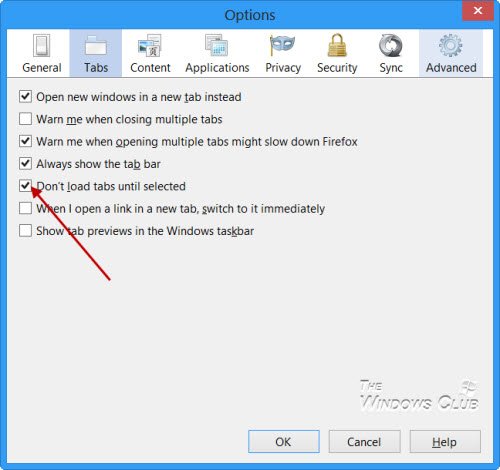
Se till att standardinställningen för Läs inte in flikar förrän du har valt(Don’t load tabs until selected) , är markerad. I det här fallet laddas endast den senast valda fliken vid start.
5) Avinstallera eller inaktivera tillägg och plugins
Avinstallera eller inaktivera tillägg, plugins eller tillägg från tredje part som du inte behöver. För att göra det, via Arkiv-menyn(File Menu) , klicka på Hantera tillägg(Manage Addons) . Här kan du också hantera dina tillägg, plugins och tillägg. Ta också bort Userscripts om några.
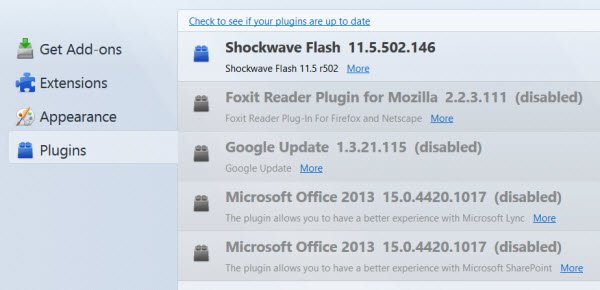
Du kanske faktiskt tycker att din Firefox körs mycket snabbare även om du inaktiverar långsamma tillägg och plugins.
6) Undvik teman
Undvik att använda teman(themes) . Byt till standardtema om du använder ett.
7) Återställ Firefox
När du upptäcker att din Firefox fortsätter att sakta ner och bli trög trots att du gör allt, återställ den. Uppdatera Firefox(Refresh Firefox)(Refresh Firefox) -funktionen kan fixa många problem genom att återställa Firefox till dess standardtillstånd. Återställningsfunktionen fungerar genom att skapa en ny profilmapp åt dig samtidigt som du sparar viktig information. Det kommer att spara en del av din personliga information som bokmärken(Bookmarks) , webbhistorik(Browsing) , lösenord(Passwords) , kakor(Cookies) och information om automatisk fyllning av webbformulär . (Web)Men det kommer inte att spara installerade tillägg, teman, flikgrupper, personliga inställningar, anpassningar etc.
8) Installera om Firefox
Om du inte hittar något som fungerar kan det vara en bra idé att installera om Firefox , efter att du har säkerhetskopierat dina bokmärken och inställningar(Settings) , att använda gratisprogramvaran MailBrowserBackup eller FavBackUp .
Dela gärna om du har några ytterligare tips för att förhindra Firefox från att sakta ner och hålla den igång snabbt hela tiden!
Gå hit om du letar efter några gratisverktyg för att påskynda Firefox(Speed Up Firefox) .(Go here if you are looking for some free tools to Speed Up Firefox.)
Related posts
Mest användbara Mozilla Firefox about:config tweaks
Hur man importerar inloggningsdata från en fil i Mozilla Firefox
Fem bästa kupongtillägg tillgängliga för Mozilla Firefox
Videohastighetskontroll för Mozilla Firefox och Google Chrome
Fx_cast lägger till stöd för Chromecast på Mozilla Firefox
Hur man använder Firefox Task Manager
Tillägget kunde inte laddas ned på grund av ett anslutningsfel
Hur man aktiverar Flash i Firefox -
Så här aktiverar du Do Not Track i Chrome, Firefox, Edge och Opera
Aktivera tvåstegsautentisering i Mozilla Firefox för Windows 10
Hur man gör Chrome till standardwebbläsare i Windows 10 (Firefox och Opera)
Så här inaktiverar du meddelanden från Firefox i Ny flik
Hur man tillåter eller blockerar installation av tillägg på Firefox
Hur du exporterar dina LastPass-lösenord till en CSV-fil
Hur man ställer in en proxyserver i Chrome, Firefox, Edge och Opera
Fix: Vimeo fungerar inte i Chrome eller Firefox
Hur man ändrar standardsökmotorn för Firefox -
Hur man ändrar språk i Firefox på Windows och Mac
Hur man inaktiverar Session Restore Crash Recovery i Firefox
Hur man använder den mobila webbläsaremulatorn i Chrome, Firefox, Edge och Opera -
